So entfernen Sie eine Android-SD-Karte, bevor Sie sie entfernen

Um eine SD-Karte sicher aus einem Android-Gerät zu entfernen, müssen Sie sie zunächst auf Software-Ebene vom System trennen. Diese kurze Anleitung zeigt Ihnen die Seile.
In letzter Zeit haben wir viel über das gesprochenVorteile und Gründe für das Abmelden eines externen Speichergeräts oder USB-Sticks, bevor Sie ihn entfernen. Gleiches gilt für SD-Karten, die in Android-Handys und -Tablets verwendet werden.
Als ich zum ersten Mal ein Android-Handy bekam, dachte ich dasZum Entfernen der SD-Karte muss das Gerät zuerst ausgeschaltet werden. Dies ist jedoch nicht der Fall, da Sie den Netzstecker normalerweise problemlos ziehen können. Um auf der sicheren Seite zu sein, empfiehlt es sich jedoch, eine SD-Karte sicher zu entfernen, bevor Sie sie entfernen. Dieses sichere Abmelden verhindert nicht nur den Verlust von Daten, sondern ermöglicht Ihnen auch, die SD-Karte zu entfernen, ohne sie physisch zu entfernen, falls Sie dies jemals benötigen sollten.
Hinweis: Dieses Tutorial wurde mit Android 4.0.4 Ice Cream Sandwich (ICS) geschrieben. Die Menüoptionen variieren je nach verwendeter Android-Version.
SD-Karte in Android sicher aushängen
Öffnen Sie auf dem Startbildschirm das Einstellungsmenü auf Ihrem Gerät. Auf dieses Menü kann auch über die App-Schublade zugegriffen werden, indem die App „Einstellungen“ geöffnet wird.
Tippen Sie unter Einstellungen auf die Schaltfläche Speicher.

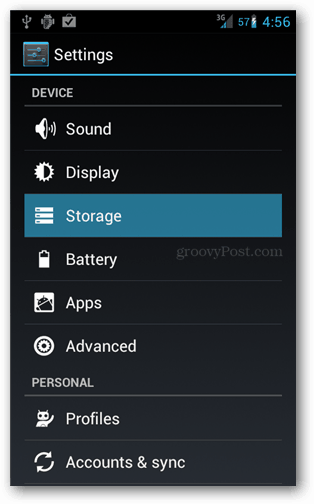
Scrollen Sie im Speicherbildschirm nach unten und finden Sie ganz unten, wonach wir suchen. Tippen Sie auf die Schaltfläche SD-Karte entfernen. Tippen Sie anschließend auf OK, um das angezeigte Popup zu bestätigen.
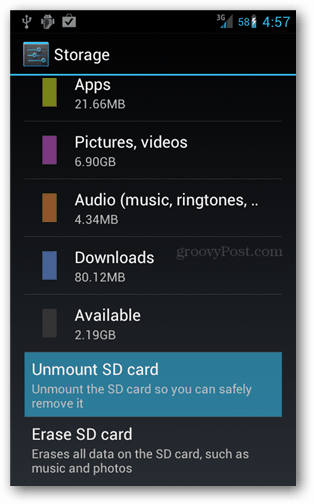
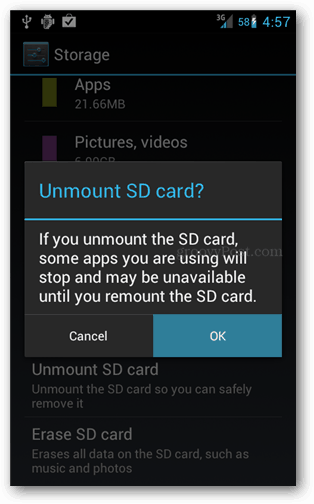
Die SD-Karte wird ausgehängt und eine Benachrichtigung wird angezeigtEs erscheint die Meldung „SD-Karte kann sicher entfernt werden. Sie können die SD-Karte sicher entfernen. “Sie können sie jetzt aus Ihrem Telefon oder Tablet ziehen und riskieren nicht, Daten zu verlieren. Das Gerät hört auch auf, die SD-Karte zu scannen, und Sie müssen sich keine Sorgen mehr darüber machen, ob das System darauf zugreift, obwohl Sie es noch nicht ausgesteckt haben.
Wenn Sie die SD-Karte später wieder einbinden möchten, gibt es zwei Möglichkeiten. Das erste ist, es nur physisch zu entfernen und dann wieder einzufügen. Der andere Weg beinhaltet das Zurückgehen in Speicher >> Einstellungen und Verwenden der Schaltfläche "Einhängen", die nur angezeigt wird, wenn die Karte nicht eingehängt ist.
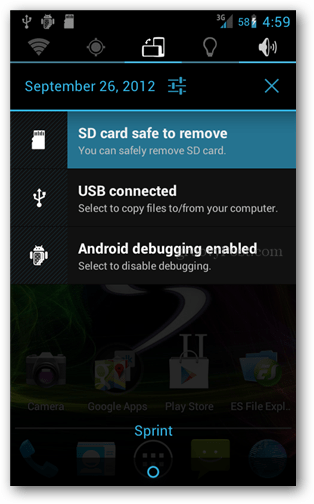
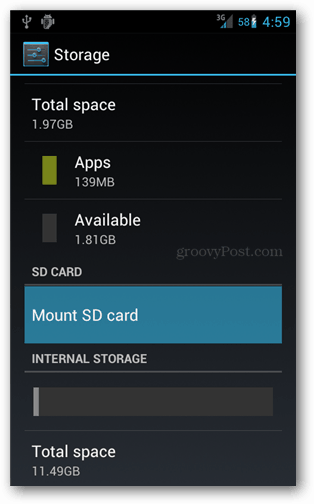










Hinterlasse einen Kommentar